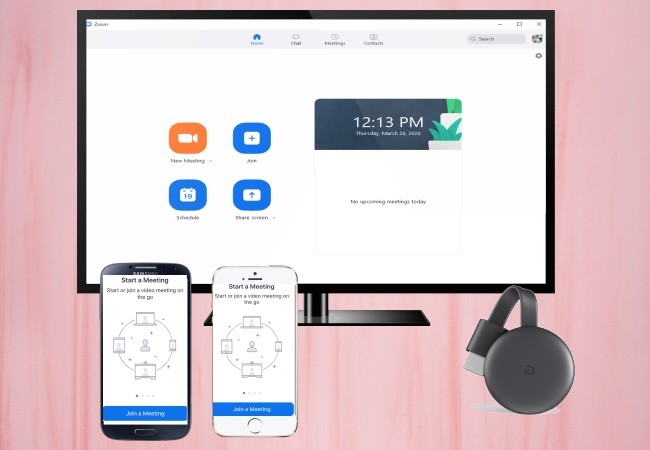
Zoom ist heutzutage aufgrund der globalen Verbreitung der Covid-19-Pandemie sehr beliebt geworden. Mit Hilfe dieser Videokonferenz-App können Benutzer Besprechungen und Diskussionen sicher zu Hause durchführen. Wenn Sie jedoch Ihr Telefon benutzen und Zoom auf einem größeren Bildschirm verwenden möchten, können Sie jetzt Zoom-Besprechungen auf Chromecast TV übertragen. Sehen Sie sich die erstaunlichen Methoden unten an, um zu erfahren, wie Sie dies tun können.
Zoom auf Chromecast spiegeln
Zoom auf Chromecast vom iPhone/iPad streamen
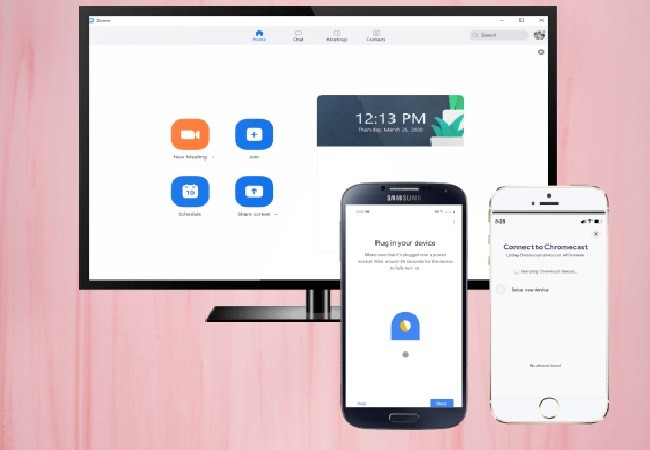
Das Streaming des iPhone/iPad-Bildschirms an Chromecast war noch nie einfach. Jetzt können Sie eine Anwendung eines Drittanbieters namens Streamer for Chromecast verwenden, um dies im Handumdrehen zu erledigen. Damit können Sie Zoom sofort von Ihrem iOS-Gerät auf Chromecast spiegeln. Fahren Sie fort, um zu erfahren, wie Sie diese Anwendung verwenden können.
- Verbinden Sie Chromecast über ein HDMI-Kabel mit Ihrem Fernseher.
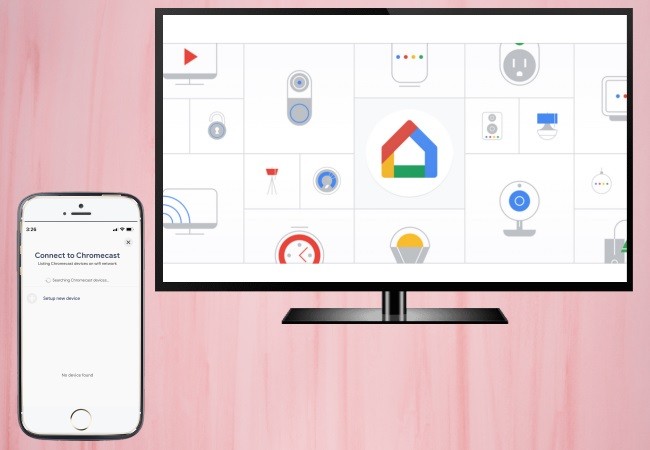
- Holen Sie sich die App Streamer for Chromecast aus dem App Store und stellen Sie sicher, dass sowohl Ihr iOS-Gerät als auch der Chromecast mit dem gleichen WLAN-Netzwerk angeschlossen sind.
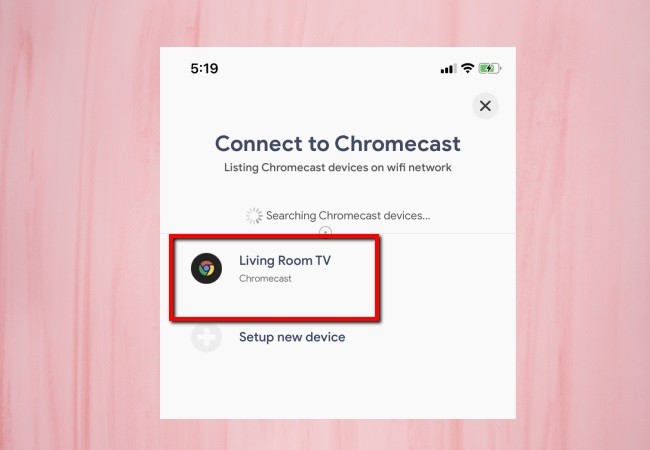
- Sobald die Installation abgeschlossen ist, starten Sie die App und tippen Sie auf das Symbol „Cast“ auf dem Bildschirm. Warten Sie, bis es Ihr Chromecast das Gerät erkennt.
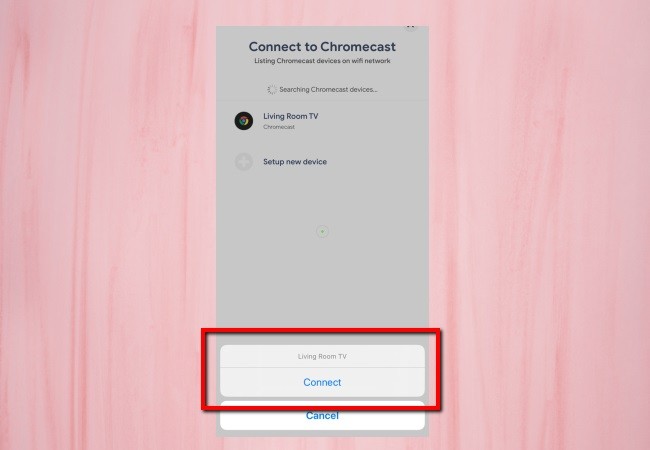
- Tippen Sie auf Ihrem iOS-Gerät auf den Namen Ihres Geräts und klicken Sie auf „Verbinden“, um eine Verbindung herzustellen. Wählen Sie „Screen Cast“ und tippen Sie auf „Start Broadcasting“, um es auf Ihren Fernseher zu spiegeln. Sie können nun an einem Zoom-Meeting auf Ihrem iPhone/iPad teilnehmen, und es wird ebenfalls auf den Chromecast übertragen.
Zoom von Android auf Chromecast spiegeln
Es ist einfacher, wenn Sie ein Android-Gerät verwenden, da Sie die eingebaute Screen Cast-Funktion des Geräts nutzen können. Diese Funktion ermöglicht es Ihnen, andere verwandte und kompatible Geräte, einschließlich Chromecast, einzurichten und zu steuern. Darüber hinaus können Sie Ihren Android-Bildschirm problemlos mit einem Fernseher teilen. Hier sind einige Tipps, wie Sie Zoom mit der Android Screen Cast-Funktion auf Chromecast übertragen können.
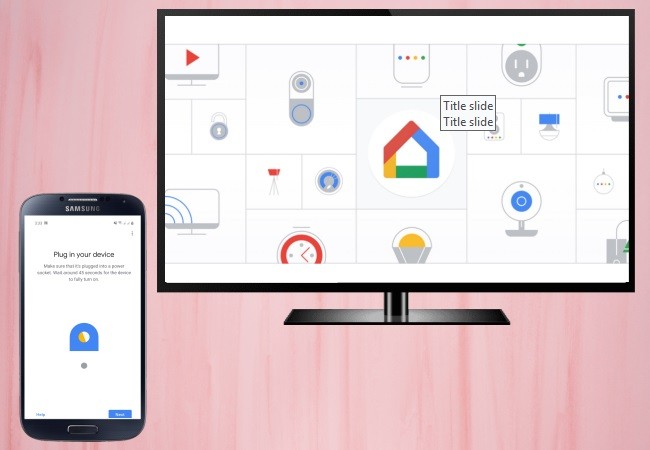
- Verwenden Sie ein HDMI-Kabel, um Chromecast mit dem Fernseher zu verbinden.
- Öffnen Sie die Funktion Screen Cast auf Ihrem Android-Telefon, und schalten Sie sie ein, um verfügbare Geräte zu erkennen.
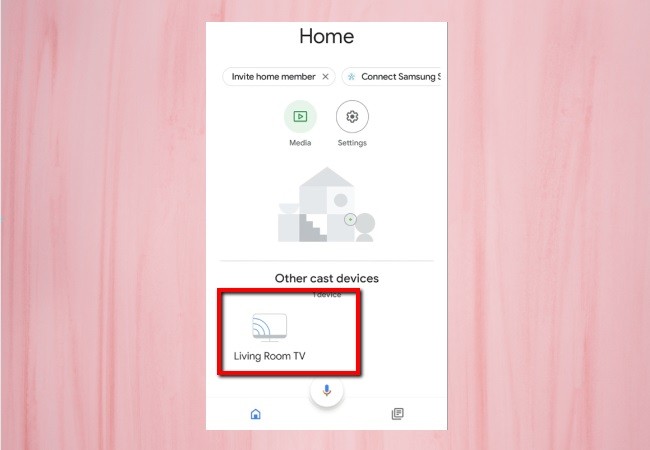
- Tippen Sie dann auf den Namen Ihres Chromecast-Geräts, der auf Ihrem Android-Bildschirm angezeigt wird, und Ihr Android-Telefon wird sofort auf Ihrem Fernseher gespiegelt.
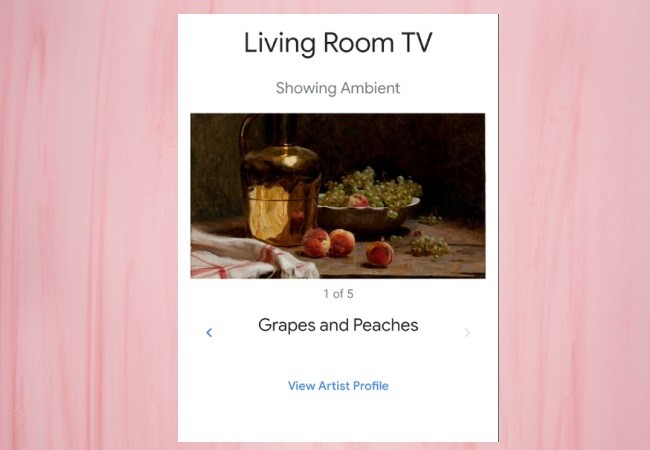
- Starten Sie eine Besprechung mit der Zoom-App, und sie wird in Echtzeit auf dem Chromecast angezeigt.
Hinweis: Wenn Ihr Android-Gerät nicht über eine integrierte Screen-Cast-Funktion verfügt, können Sie stattdessen zum Google Play Store gehen und Google Home herunterladen. Es bietet dieselbe Funktion und ermöglicht es Ihnen, das Zoom-Meeting auf den Chromecast zu streamen.
Alternatives Tool zum Spiegeln von Zoom auf TV – ApowerMirror
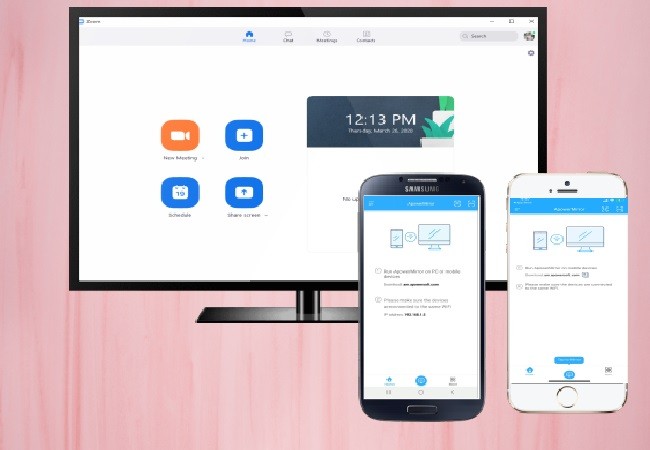
Wenn es Ihnen schwer fällt, Zoom-Meeting auf Chromecast zu spiegeln, können Sie auch die alternative Möglichkeit ausprobieren, Ihr Telefon mit ApowerMirror TV direkt auf TV zu spiegeln. Dieses wunderbare Tool ermöglicht es Ihnen, den Bildschirm Ihres Mobilgeräts auf einen viel größeren Bildschirm wie einen PC oder Fernseher zu spiegeln, so dass Sie ein größeres Bildschirmerlebnis erhalten, wenn Sie an einer Besprechung in einer Konferenzschaltung mit Zoom teilnehmen. Führen Sie die folgenden Schritte aus, um Zoom auf Ihren Fernseher zu spiegeln.
Bevor Sie mit der Bildschirmübertragung beginnen, laden Sie die Anwendung einfach herunter und laden Sie sie auf Ihr Fernsehgerät und Ihr mobiles Gerät.
Für iOS:
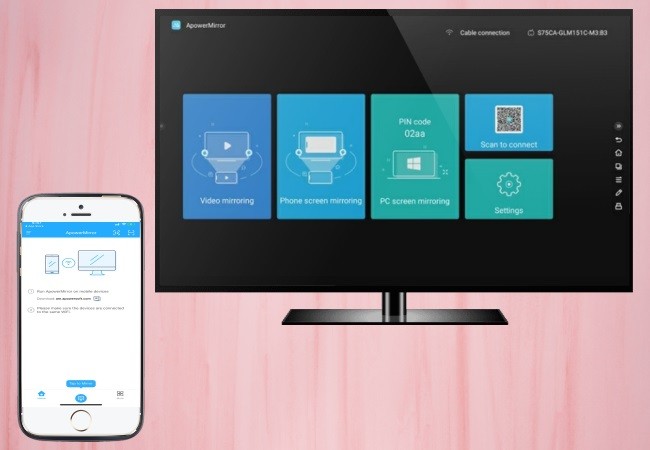
- Verbinden Sie Ihr iPhone/iPad und Ihren Fernseher mit demselben WLAN-Netzwerk.
- Öffnen Sie die ApowerMirror-App auf Ihrem Gerät, tippen Sie auf das Spiegelsymbol im unteren Teil des Bildschirms und warten Sie, bis die App Ihren Fernseher erkennt.
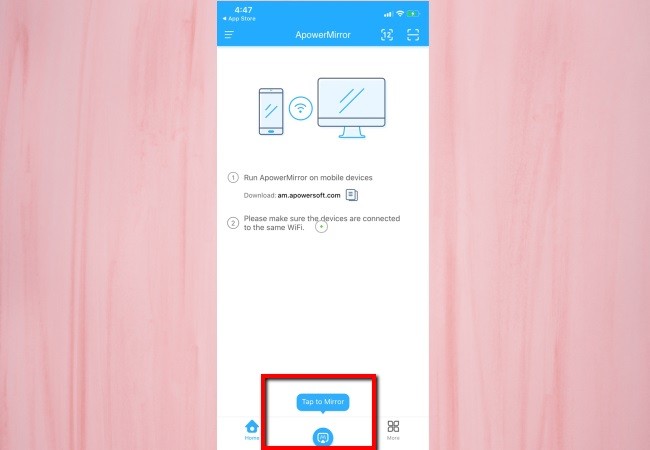
- Öffnen Sie dann das Control Center, tippen Sie auf „Bildschirmspiegelung“ und wählen Sie erneut den Namen Ihres Fernsehers. Sie können nun Ihre Zoom-Besprechung auf einen Fernseher mit Chromecast-Unterstützung übertragen.
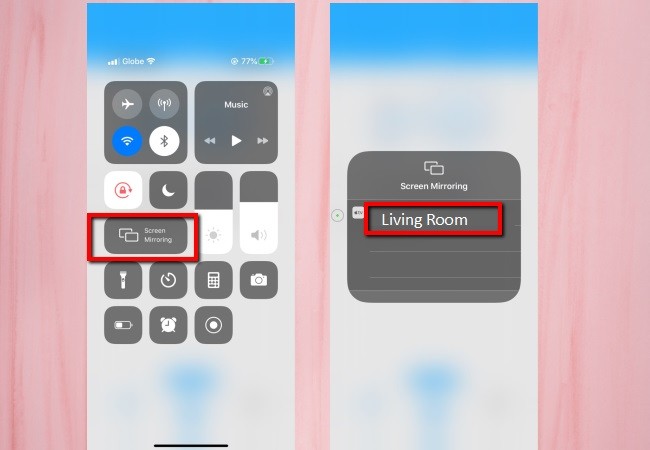
Für Android:
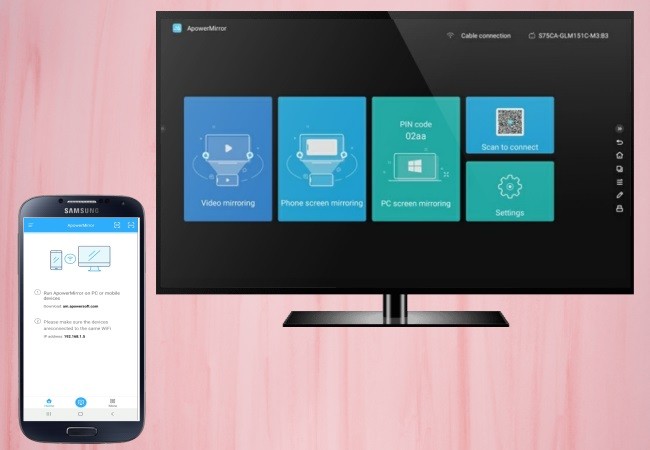
- Verbinden Sie Ihren Android-Gerät und Ihren Fernseher mit der gleichen Internetverbindung.
- Starten Sie die Android ApowerMirror-Anwendung, und drücken Sie das blaue Spiegel-Symbol, um nach Geräten zu suchen. Tippen Sie dann bei den gefundenen Geräten auf den Namen Ihres Fernsehgeräts und klicken Sie auf „Jetzt starten“, um den Spiegelvorgang zu starten.
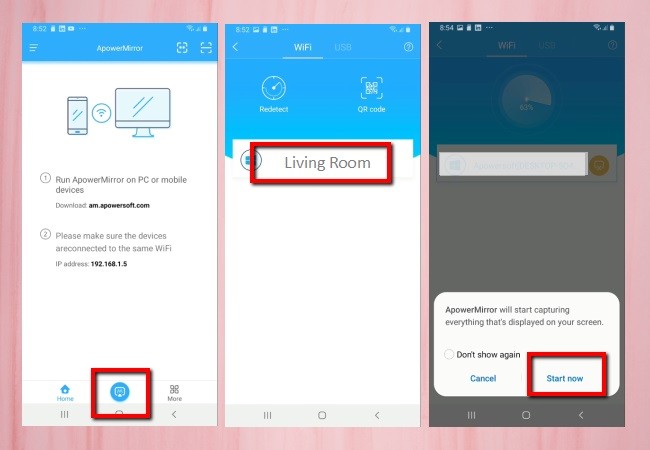
- Sie können auch den QR-Code verwenden, um Ihr Fernsehgerät zu scannen und mit ihm zu verbinden.
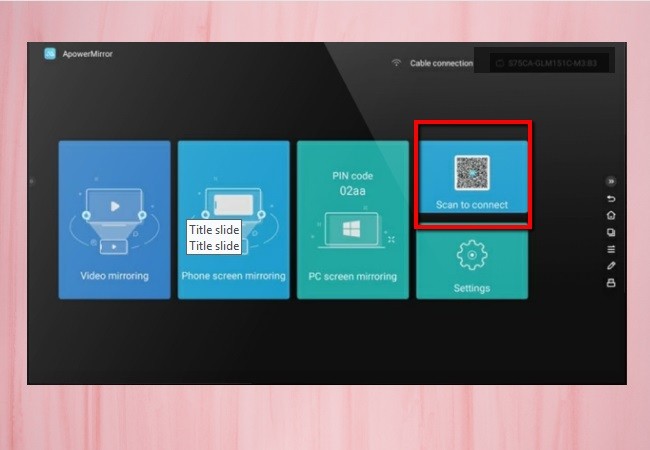
- Sobald die Verbindung hergestellt ist, wird der Bildschirm Ihres Telefons auf Ihren Fernseher gespiegelt. Dann können Sie an einer Zoom-Besprechung teilnehmen, und die Konferenz wird ebenfalls auf Ihrem Fernseher angezeigt.
Fazit
Dies sind die besten Möglichkeiten, Zoom auf Chromecast zu streamen. Sie sind praktisch und einfach zu benutzen, wenn es darum geht, den Bildschirm Ihres Handys auf den Chromecast zu spiegeln. Wenn Sie Ihr Telefon direkt auf den Fernseher spiegeln möchten, können Sie ApowerMirror ausprobieren. Es funktioniert gut und die Vorbereitung für die Verbindung nimmt nur wenig Zeit und Mühe in Anspruch.
Einen Kommentar schreiben